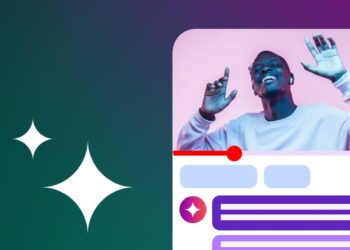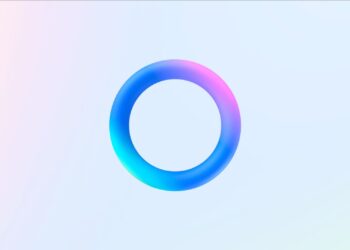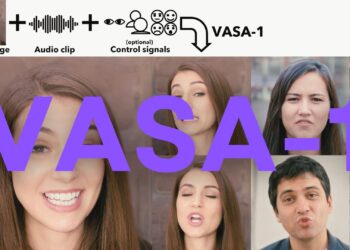Teknoloji devi Google’ın ürünlerinde sunduğu en havalı özelliklerden bir tanesi olan Google Asistan kapatma işlemi nasıl yapılır, bu yazıda anlatıyoruz. Fakat bu özellik bazen bazı karışıklıklara yol açabilir. Bu durumda Google Asistan’ı kapatmak veya sınırlandırmak gerekebilir. Bu yazıda Google Asistan nasıl kapatılır, ayarları nasıl değiştirilir sorusunun yanıtını vereceğiz. İşte Google Asistan’ı kapatmak için yapmanız gerekenler…
Google Asistan kapatma nasıl yapılır?
Kullandığınız telefonda Google Asistan’ı devre dışı bırakmak istiyorsanız, bunu oldukça kolay bir şekilde gerçekleştirebilirsiniz. Google Asistan’ı kapatma için aşağıdaki adımları takip etmeniz yeterlidir.
- Telefonunuzdan Google uygulamasına girin.
- Ardından sağ alt köşede yer alan Diğer seçeneğine dokunun.
- Açılan menüden Ayarlar’ı seçin. Ve bir sonraki menüde yer alan Google Asistan’a dokunun.
- Alt kısımda yer alan Asistan uygulamasının aktif olduğu aygıtları görebilirsiniz.
- Telefonunuz veya Asistan uygulamasını kullandığınız farklı bir cihaza basarak Google Asistan seçeneklerine erişin.
- Ardından Google Asistan’ı kapatmak için, yanındaki küçük mavi butona dokunun.
Google Asistan nasıl kapatılır sorusunun daha basit bir yanıtı da var. Google Asistan’a hitaben ‘Hey Google kendini kapat’ ifadesini kullanmanız halinde de Google Asistan devre dışı bırakılacaktır.

Google Asistan ayarlarını değiştirme
Yukarıda da belirttiğimiz üzere Google > Diğer > Ayarlar > Google Asistan yolunu izleyerek, Google Asistan ayarlarına ulaşabilir ve bu ayarları dilediğiniz şekilde özelleştireiblirsiniz. Fakat Google Asistan’ın tetiklenme ayarlarını değiştirmek yani belirli durumlarda otomatik olarak devreye girmesini engellemek istiyorsanız bunun için aşağıdaki adımları takip etmeniz yeterlidir.
- Telefonunuzun Ayarlar uygulamasına girin ve Uygulamalar bölümüne erişin.
- Daha fazla seçeneği görüntülemek için sağ üstte yer alan üç noktaya ardından Varsayılan Uygulamalar yazısına dokunun.
- Ardından cihaz asistanına basın. Burada değiştirebileceğiniz çok sayıda ayar yer alacaktır. Bu seçenekler cihazınıza göre değişiklik gösterebilmektedir.
- Bu bölümde yer alan ses eşleşme özelliğini devre dışı bırakarak, Google Asistan’ın otomatik olarak çalışmasını önleyebilirsiniz. Ayrıca bu özelliğin yalnızca sürüş sırasında çalışmasını sağlayabilirsiniz.
Google Asistan’ı akıllı cihazlarda geçici olarak kapatma
Herhangi bir akıllı ev aletindeki Google Asistan özelliğini geçici olarak kapatabilir ve belirli biz zaman ayarlaması yapabilirsiniz. Bunun için aşağıdaki adımları takip etmeniz yeterli olacaktır.
- Google Home uygulamasına girin.
- Ana ekrana dokunun ve burada bulunan bir cihazı seçin.
- Ardından Ayarlar simgesine dokunun.
- Burada yer alan Dijital Mutluluk seçeneğine dokunarak yeni bir zamanlama oluşturabilirsiniz.
- Günleri ve başlangıç ve bitiş saatlerini ayarladıktan sonra Bitti’ye dokunarak, Google Asistan’ı zamanlayabilirsiniz.
Aktivasyon düğmesini kapatma
Google Asistan, hiç beklemediğiniz bir anda ortaya çıkma gibi rahatsız edici bir alışkanlığa sahiptir. Aynı şekilde, birçok kişi akıllı telefonlarında ve tabletlerinde parmakları yanlışlıkla Ana Ekran düğmesine dokunduğunda bunu etkinleştirir. Ana Sayfa düğmesine dokunduğunuzda açılan Google Asistan’ı görmek veya duymak istemiyorsanız, Android bu özelliği kapatmanıza izin verir. Bu, Asistan’dan kurtulmak isteyen ancak tamamen kapatmak istemeyenler için iyi bir seçenektir. Aşağıdaki adımları izleyerek Google Asistan aktivasyon düğmesini kapatabilirsiniz:
- Android cihazınızın Ana ekranından Ayarlar uygulamasını başlatın.
- Menünün Uygulamalar bölümüne gidin. Bazı modellerde, Uygulamalar olarak adlandırılabilir.
- Ardından, Varsayılan Uygulamalar/Uygulamalar bölümüne gidin.
- Yardım ve ses girişini açın.
- Assist uygulaması sekmesine dokunun.
- Android cihazınız daha sonra size mevcut yardım uygulamalarının listesini gösterecektir. En yaygın olarak, seçenekler olarak “Google” ve “Yok” gösterecektir. “Hiçbiri” seçeneğine dokunmalısınız.
Google güncellemelerini kaldırma
Google Asistan, Mayıs 2016’dan önceki Google uygulaması sürümlerinde yoktu. Bu nedenle, Google uygulamasının güncellemelerini kaldırıp fabrika ayarlarına geri döndürerek telefonunuzu veya tabletinizi sinir bozucu asistandan da kurtarabilirsiniz. Bu durumda alabileceğiniz en uç önlemin bu olduğunu aklınızda bulundurmalısınız. Diğer Google hizmetlerinin ve özelliklerinin de etkilenebileceğini belirtmekte fayda var. Davranışlarında değişiklik yaşayabilirsiniz ve bazıları (son eklenenlerse) Google Asistan ile birlikte kaybolabilir.
Asistanı telefonunuzun hiçbir yerinde istemediğinizden kesinlikle eminseniz aşağıdaki adımları takip edebilirsiniz. Bu yöntem hem telefonlar hem de tabletler için çalışır.
- Cihazınızın Ana ekranından Ayarlar uygulamasını başlatın.
- Ardından, Uygulamalar’a gidin. Modele bağlı olarak bu bölümün adı “Uygulamalar” olabilir.
- Uygulama yöneticisine dokunun. Alternatif olarak, böyle bir seçenek yoksa, “Uygulamalar” adlı sekmeye dokunmalısınız.
- Telefonunuz veya tabletiniz, cihazda yüklü olan tüm uygulamaların listesini size gösterecektir.
- Google’ı bulun ve üzerine dokunun.
- Google uygulamasının bilgi sayfası açıldığında ekranın sağ üst köşesindeki üç nokta simgesine dokunmalısınız.
- Güncellemeleri kaldır seçeneğine dokunun.
- Ardından Google, uygulamayı fabrika sürümüyle değiştirmek üzere olduğunuzu ve tüm verilerin kaldırılacağını size bildirecektir. Seçiminizi onaylamak için Tamam’a dokunun.
Google Asistan telefonunuzdan veya tabletinizden kaldırılacak ve artık sizi rahatsız etmeyecek. Ancak, Google uygulamasını bir sonraki güncellemenizde veya cihazınız bunu otomatik olarak yaparsa, Asistan yeniden görünür.
Chromebook ve Pixelbook’ta Google Asistan kaldırma
Google Asistan, Chromebook’unuzda veya Chrome OS çalıştıran Pixelbook’unuzda size sorun çıkarıyorsa, bununla nasıl başa çıkacağınız aşağıda açıklanmıştır:
- Durum çubuğunun Saat bölümüne tıklayın.
- Ayarları aç.
- Arama ve Asistan bölümüne gidin.
- Google Asistan’ı seçin.
- Cihazlar’a gidin.
- Listeden Chromebook’unuzu veya Pixelbook’unuzu seçin.
- Google Asistan’ı susturmak için Voice Match ile Erişim kaydırma anahtarına dokunun.
Android TV’de Google Asistan kaldırma
Android işletim sistemi çalıştıran bir Sony TV’niz varsa, Google Asistan’ı birkaç saniye içinde devre dışı bırakabilirsiniz. Aşağıdaki adımları izleyin:
- Uzaktan kumandadaki Google Asistan düğmesine basın ve basılı tutun.
- Ayarlar menüsüne gidin.
- Google Asistan’ı kapatın.
- Bunu yaparsanız, TV’nizi artık sesinizle kontrol edemezsiniz.